Параметры стрелок надписи |
  
|
Помимо команды ![]() Надпись, информация, приведённая в данном разделе также применима к командам
Надпись, информация, приведённая в данном разделе также применима к командам ![]() Допуск и
Допуск и ![]() База.
База.
Вкладки Стрелка, Текст на стрелке и Знак на стрелке окна параметров команды Надпись позволяют задавать параметры стрелки, которая в данный момент выбрана в списке стрелок.
Вкладка содержит следующие параметры:

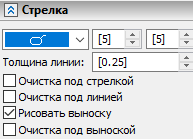
Выпадающий список для выбора вида начальной точки стрелки
Расположен в левой верхней части вкладки. Список в основном совпадает со списком стрелок, используемых в командах создания размеров и линий изображения. Однако для надписей он дополнен двумя специальными видами стрелок: ![]() и
и ![]() . Для этих видов стрелок вместо одного поля для задания размера отображаются два поля ввода для задания длины и высоты. Меняя значения этих параметров, можно получить надписи с начальной точкой в виде прямоугольника или овала любых размеров и пропорций.
. Для этих видов стрелок вместо одного поля для задания размера отображаются два поля ввода для задания длины и высоты. Меняя значения этих параметров, можно получить надписи с начальной точкой в виде прямоугольника или овала любых размеров и пропорций.
Поле для задания размера начальной точки стрелки
Расположено справа от выпадающего списка для выбора вида начальной точки стрелки. Если значение параметра показано в квадратных скобках, оно берется из Параметров документа (Параметры документа > Страница > Линии > Стиль линий > Размер стрелок (окончаний)).
Вид и размер начальной точки стрелки можно также задавать с помощью манипуляторов:
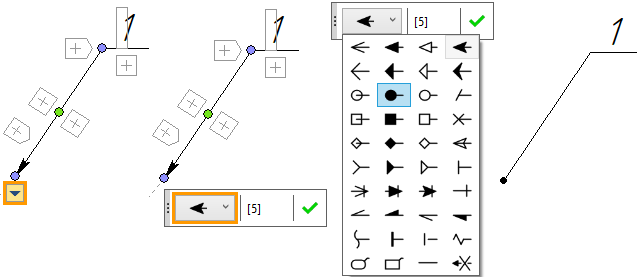
Толщина линии
Задаёт толщину линий стрелки. Если значение параметра показано в квадратных скобках, оно берется из Параметров документа (Параметры документа > Страница > Линии > Линии > Толщина других).
Очистка под стрелкой
При включении данного параметра удаляется изображение чертежа под начальной точкой стрелки надписи.
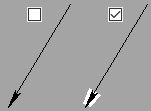
Очистка под линией
При включении данного параметра удаляется изображение чертежа под линией стрелки надписи.
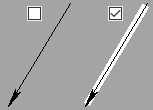
Рисовать выноску
Данный параметр управляет прорисовкой выносной линии для надписи, от объекта привязки до стрелки надписи.
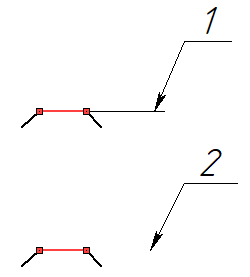
1 - опция Рисовать выноску включена
2 - опция Рисовать выноску отключена
Красным выделена линия привязки
Очистка под выноской
При включении данного параметра удаляется изображение чертежа под выносной линией надписи.
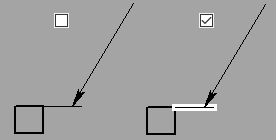
Вкладка содержит поля ввода текста, отображаемого Над стрелкой и Под стрелкой надписи:
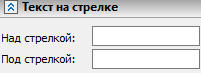
Эти параметры можно также задать с помощью манипуляторов:
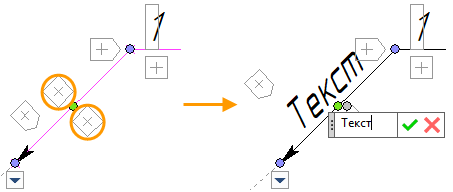
Кроме того, после ввода текста можно изменить его положение с помощью манипулятора ![]() . После нажатия
. После нажатия ![]() на манипулятор текст начинает следовать за курсором вдоль стрелки. Переместите текст в желаемое место и нажмите
на манипулятор текст начинает следовать за курсором вдоль стрелки. Переместите текст в желаемое место и нажмите ![]() для подтверждения положения.
для подтверждения положения.
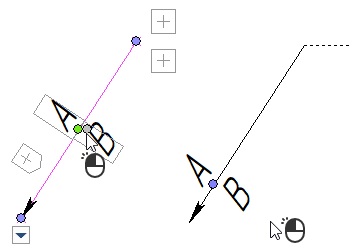
Вкладка содержит параметры знака на выбранной стрелке:

Знак
Определяет тип знака, который расположится поперёк линии стрелки. Как правило, он используется для обозначения различных технических требований.
Знак можно также задавать в окне чертежа:
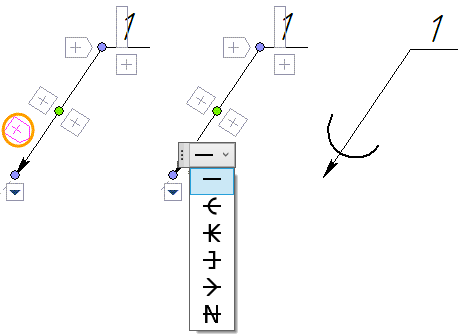
Очистка фона
При включении данного параметра удаляется изображение чертежа под знаком на стрелке надписи.
Толщина линии. Задаёт толщину линий знака на стрелке. Если значение параметра показано в квадратных скобках, оно берется из Параметров документа (Параметры документа > Страница > Линии > Линии > Толщина других).
Кроме того, с помощью манипулятора ![]() можно изменить положение знака. После нажатия
можно изменить положение знака. После нажатия ![]() на манипулятор знак начинает следовать за курсором вдоль стрелки. Переместите знак в желаемое место и нажмите
на манипулятор знак начинает следовать за курсором вдоль стрелки. Переместите знак в желаемое место и нажмите ![]() для подтверждения положения.
для подтверждения положения.
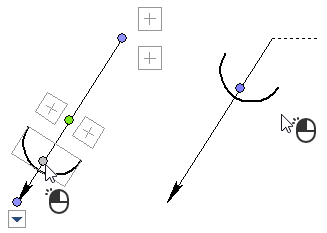
См. также:
•Форма и расположение стрелки надписи